Wenn ich meine Foto-Bibliothek mit tausenden von Ferienbildern im Explorer durchsuchen will, bietet mir Windows 10 neu die Suchmöglichkeiten über das sogenannten “Ribbon” (=englisch für das «Band», Menüband oder Multifunktionsleiste). Dieses erscheint, sobald man oben rechts in das Suchfeld mit dem Lupenymbol klickt.
Klickt man unter Suchtools auf “Suchen” und dann auf “Andere Eigenschaften” erhält man zusätzliche Auswahlmöglichkeiten wie «Aufnahmedatum», «Markierungen», «Typ», «Name», «Ordnerpfad» oder «Bewertung»
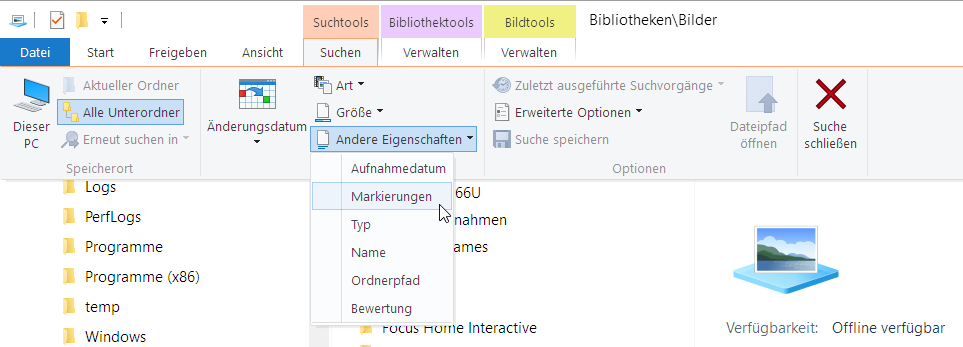
Wählt man «Markierungen», füllt der Explorer das gleichnamige, kleingeschriebene Wort
markierungen:
gefolgt von einem Doppelpunkt in das Suchfeld ab. Es öffnet sich automatisch eine Drop-Downbox mit allen in der markierten Bibliothek gefunden Markierungen. Hat man z.B. seine Fotos mit den Markierungen “Italien” und “Cinque Terre” und “Monterosso al Mare” gespeichert, werden diese 3 angezeigt.
Klickt man auf eine dieser 3 Markierungen, wird der Suchbegriff mit einem vorangestellten = Zeichen ergänzt und sieht dann komplett so aus: markierungen:=”Monterosso al Mare”
Wenn man das erstmal weiss, kann man das Suchfeld auch selber manuell entsprechend abfüllen, einfach
markierungen:
eintippen und sobald man den Doppelpunkt eingegeben hat, wird automatisch die Auswahl aller gefunden Markierungen dargestellt.
Tippt man nun weitere Buchstaben ein, reduziert sich die Auswahl aus den immer noch zutreffenden Markierungen mit jedem Buchstaben. Mit den Cursortasten ↑ und ↓ kann man den gewünschten Eintrag auswählen und und mit ENTER abschicken.
Möchte man nach verschiedenen Markierungen suchen, bieten sich die GROSSGESCHRIEBENEN Operatoren wie AND sowie OR sowie NOT an. Möglich wäre also in unserem Beispiel:
markierungen:=”Monterosso al Mare” AND “Italien”
Damit würden nur die Fotos angezeigt, die mindestens diese beiden Markierungen besitzen.
Hinweis #1: Enthält die Markierung Leerschläge wie in “Monterosso al Mare”, ist der Begriff zwingend in Anführungs und Schlusszeichen zu setzen.
Hinweis #2: Bei der manuellen Eingabe der Markierungen scheint die Gross-/Kleinschreibung keinen Einfluss zu haben.
Unzählige weitere Möglichkeiten wie z.B. die Verwendung von Wildcards findet man in der Beschreibung «Advanced Query Syntax»
